- أخطاء الكمبيوتر شائعة ، وبينما تكون بعض الأخطاء خطيرة ، فإن البعض الآخر غير ضار نسبيًا.
- أبلغ العديد من المستخدمين عن خطأ مزامنة ملفك الشخصي المتجول بشكل كامل ، لذلك سنعرض لك اليوم كيفية إصلاحه.
- هل تريد معرفة المزيد عن ملفات تعريف المستخدمين؟ هذا ملف تعريفي للمستخدم المقالة تحتوي على كل المعلومات التي تحتاجها.
- هل تواجه مشكلات إضافية مع Windows 10؟ يمكنك العثور على المزيد من الأدلة مثل هذا في موقعنا Windows 10 Hub.

- قم بتنزيل Restoro PC Repair Tool التي تأتي مع التقنيات الحاصلة على براءة اختراع (براءة اختراع متاحة هنا).
- انقر ابدأ المسح للعثور على مشكلات Windows التي يمكن أن تسبب مشاكل في الكمبيوتر.
- انقر إصلاح الكل لإصلاح المشكلات التي تؤثر على أمان الكمبيوتر وأدائه
- تم تنزيل Restoro بواسطة 0 القراء هذا الشهر.
ستظهر أخطاء الكمبيوتر عاجلاً أم آجلاً ، وهناك خطأ واحد أبلغ عنه المستخدمون لم تتم مزامنة ملف التعريف المتجول الخاص بك بشكل كامل.
هذه ليست مشكلة خطيرة ويمكن حلها بسهولة ، لذا اتبع هذا الدليل لمعرفة كيفية إصلاح هذه المشكلة بشكل نهائي.
كيف يمكنني إصلاح مشكلة ملف التعريف المتجول؟
1. قم بتثبيت آخر التحديثات
- صحافة مفتاح Windows + I لفتح ملف تطبيق الإعدادات.
- انتقل إلى ملف التحديث والأمان قسم وانقر فوق تحقق من وجود تحديثات زر.
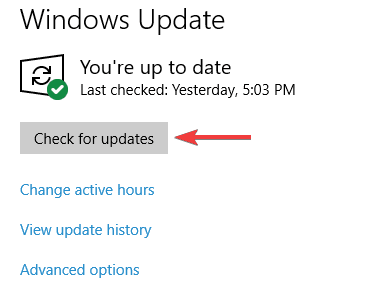
بمجرد تثبيت آخر التحديثات ، كانت هناك مشكلة في ملف التعريف المتجول الخاص بك سيتم إصلاح الخطأ على نظام التشغيل Windows 10.
2. تصدير مفتاح ExcludeProfileDirs من التسجيل
- استخدم جهاز كمبيوتر مثبت عليه أحدث إصدار من Windows 10.
- صحافة Windows مفتاح + R. وادخل رجديت. صحافة يدخل أو انقر نعم.

- انتقل إلى المفتاح التالي في التسجيل:
HKEY_CURRENT_USER \ SOFTWARE \ Microsoft \ Windows NT \ CurrentVersion \ Winlogon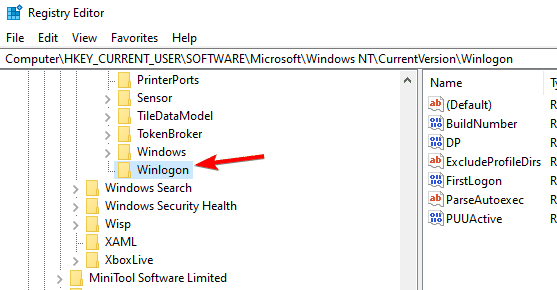
- انقر بزر الماوس الأيمن فوق ملف وينلوغن مفتاح واختيار يصدر.
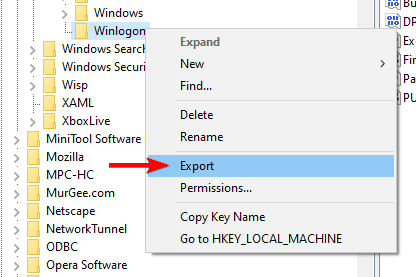
- احفظ الملف في الموقع المطلوب.
- انسخ الملف إلى جهاز الكمبيوتر المصاب وانقر فوقه نقرًا مزدوجًا.
- عندما تظهر مطالبة ، انقر فوق "نعم".
بعد القيام بذلك ، يجب حل المشكلة. ضع في اعتبارك أنه لكي تنجح هذه العملية ، فأنت بحاجة إلى جهاز كمبيوتر يعمل بإصدار Windows 10 وهو أحدث من الإصدار الموجود على جهاز الكمبيوتر المتأثر.
3. قم بتعديل إعدادات نهج المجموعة
- صحافة Windows مفتاح + R. وادخل gpedit.msc. صحافة يدخل أو انقر نعم.
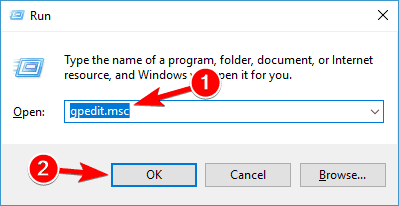
- اذهب الآن إلى تكوين المستخدم> قوالب الإدارة> النظام> ملفات تعريف المستخدمين في الجزء الأيمن. انقر نقرًا مزدوجًا فوق استبعاد الدلائل في ملف التعريف المتجول.
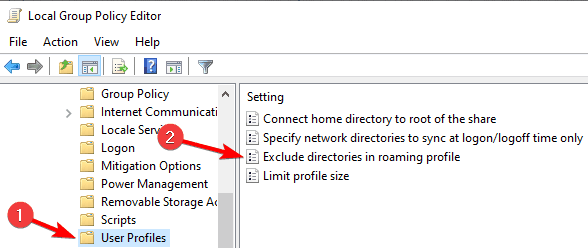
- يختار ممكن. يكتب معلومات التطبيق في ال منع الدلائل التالية من التجوال مع ملف التعريف مجال. صحافة تطبيق و نعم لحفظ التغييرات.
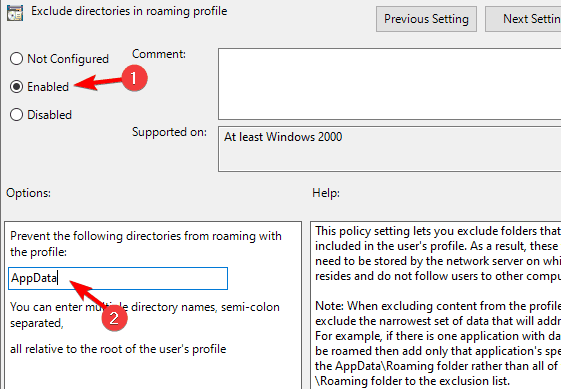
بعد القيام بذلك ، يجب حل المشكلة.
لم تتم مزامنة ملف التعريف المتجول الخاص بك بشكل كامل يمكن أن يتسبب الخطأ في حدوث مشكلات معينة ، ولكن أفضل طريقة للتعامل معه هي تحديث Windows 10 أو استخدام أي من حلولنا الأخرى.
 هل ما زلت تواجه مشكلات؟قم بإصلاحها باستخدام هذه الأداة:
هل ما زلت تواجه مشكلات؟قم بإصلاحها باستخدام هذه الأداة:
- قم بتنزيل أداة إصلاح الكمبيوتر تصنيف عظيم على TrustPilot.com (يبدأ التنزيل في هذه الصفحة).
- انقر ابدأ المسح للعثور على مشكلات Windows التي يمكن أن تسبب مشاكل في الكمبيوتر.
- انقر إصلاح الكل لإصلاح المشكلات المتعلقة بالتقنيات الحاصلة على براءة اختراع (خصم حصري لقرائنا).
تم تنزيل Restoro بواسطة 0 القراء هذا الشهر.


![كيفية إيقاف تشغيل وضع السكون في Windows 10 [دليل سريع]](/f/d5b657abcf4ee93660cb77ff86dc578c.png?width=300&height=460)